วิธีเปลี่ยนสีคีย์บอร์ดบนอุปกรณ์ Android
เผยแพร่แล้ว: 2023-11-06ในโลกของการปรับแต่งที่มีชีวิตชีวา แม้แต่คีย์บอร์ดของอุปกรณ์ Android ของคุณก็สามารถสะท้อนถึงสไตล์ที่เป็นเอกลักษณ์ของคุณได้ การเปลี่ยนสีแป้นพิมพ์ทำให้คุณสามารถเพิ่มความเป็นส่วนตัวให้กับอินเทอร์เฟซของอุปกรณ์ได้
ไม่ว่าคุณกำลังมองหาการเปลี่ยนแปลงเล็กน้อยหรือการเปลี่ยนแปลงที่ชัดเจน การสำรวจขั้นตอนในการปรับเปลี่ยนสีแป้นพิมพ์บน Android สามารถนำรูปลักษณ์ใหม่ที่สดชื่นมาสู่การโต้ตอบทางดิจิทัลของคุณได้ ในบทช่วยสอนนี้ เราจะแสดงวิธีปรับแต่งรูปแบบสีแป้นพิมพ์ของคุณโดยใช้ตัวเลือกในตัวของ Android หรือแอปของบุคคลที่สาม
เหตุใดจึงต้องเปลี่ยนสีคีย์บอร์ดบนอุปกรณ์ Android ของคุณ
เคยสงสัยบ้างไหมว่าทำไมบางคนถึงอยากเปลี่ยนธีมคีย์บอร์ดบนโทรศัพท์ Android ของพวกเขา? ต่อไปนี้คือสาเหตุที่เป็นไปได้บางประการที่ทำให้มีคนต้องการเปลี่ยนสีของแป้นพิมพ์บนอุปกรณ์ของตน
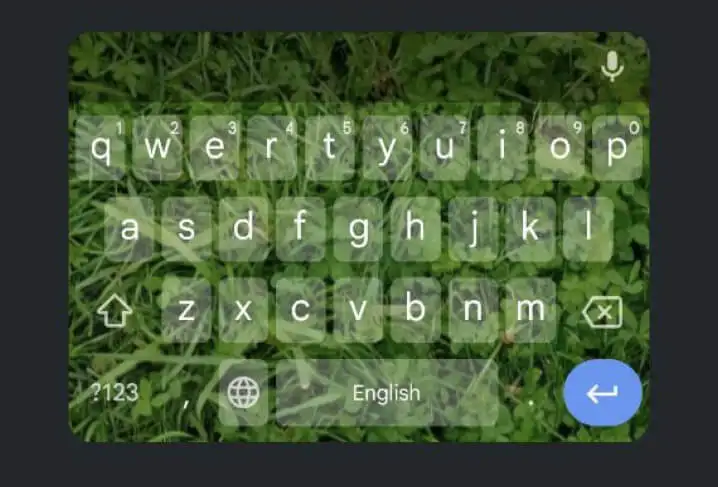
- ทำให้ง่ายต่อการมองเห็น หากคุณมีปัญหาในการมองเห็นโดยเฉพาะอย่างยิ่งในที่มืดหรือหากคุณไม่เห็นสีบางสี การเปลี่ยนสีแป้นพิมพ์สามารถช่วยให้คุณมองเห็นและพิมพ์ได้ดีขึ้น
- ปรับแต่งมัน โทรศัพท์ของคุณก็เหมือนกับสิ่งพิเศษของคุณเอง คุณอาจต้องการให้มันมีเอกลักษณ์และตรงกับสไตล์ของคุณ การเปลี่ยนสีแป้นพิมพ์หรือพื้นหลังของแป้นพิมพ์เป็นอีกวิธีหนึ่งในการทำเช่นนั้น
- ปรับปรุงความสวยงามของภาพ สีที่ต่างกันสามารถทำให้คุณรู้สึกแตกต่างออกไป การเลือกสีที่คุณชอบสำหรับแป้นพิมพ์จะทำให้การใช้โทรศัพท์ของคุณรู้สึกสนุกสนานยิ่งขึ้น และปรับปรุงประสบการณ์ผู้ใช้โดยรวมของคุณ
- ลดอาการปวดตา . การจ้องที่โทรศัพท์ของคุณเป็นเวลานานอาจทำให้เกิดอาการปวดตาได้ โดยเฉพาะอย่างยิ่งหากสีแป้นพิมพ์เริ่มต้นไม่ได้ให้คอนทราสต์ที่เหมาะสมที่สุด การปรับสีแป้นพิมพ์ให้สบายตายิ่งขึ้น จะทำให้คุณได้รับประสบการณ์หน้าจอที่สะดวกสบายและสนุกสนานยิ่งขึ้น
- แสดงตัวตนของคุณ เช่นเดียวกับการเลือกคำและอิโมจิที่สะท้อนถึงความคิดและอารมณ์ของคุณ สีแป้นพิมพ์ที่คุณเลือกก็สามารถสื่อถึงอารมณ์และความรู้สึกของคุณได้ การสลับสีสามารถช่วยเพิ่มอารมณ์ความรู้สึกให้กับข้อความของคุณ ทำให้การสื่อสารแบบดิจิทัลของคุณน่าสนใจและมีชีวิตชีวามากขึ้น
การเปลี่ยนสีแป้นพิมพ์ Android จะทำให้โทรศัพท์ของคุณทำงานได้ดีขึ้นสำหรับคุณ เป็นสิ่งง่ายๆ ที่สามารถสร้างความแตกต่างได้มาก ตั้งแต่การทำให้สิ่งต่างๆ ง่ายขึ้นไปจนถึงการแสดงออกอย่างสนุกสนาน
วิธีเปลี่ยนสีคีย์บอร์ดบน Android
หากคุณพร้อมที่จะเปลี่ยนสีของแป้นพิมพ์แล้ว ต่อไปนี้เป็นวิธีดำเนินการบนอุปกรณ์ Android ของคุณ คำแนะนำอาจแตกต่างกันเล็กน้อยขึ้นอยู่กับรุ่นโทรศัพท์และเวอร์ชัน Android ที่คุณมีในอุปกรณ์ของคุณ
- บนสมาร์ทโฟนของคุณ ให้เปิดแอป การตั้งค่า
- เลื่อนลงและเลือก การตั้งค่าเพิ่มเติม หรือ การตั้งค่าระบบ
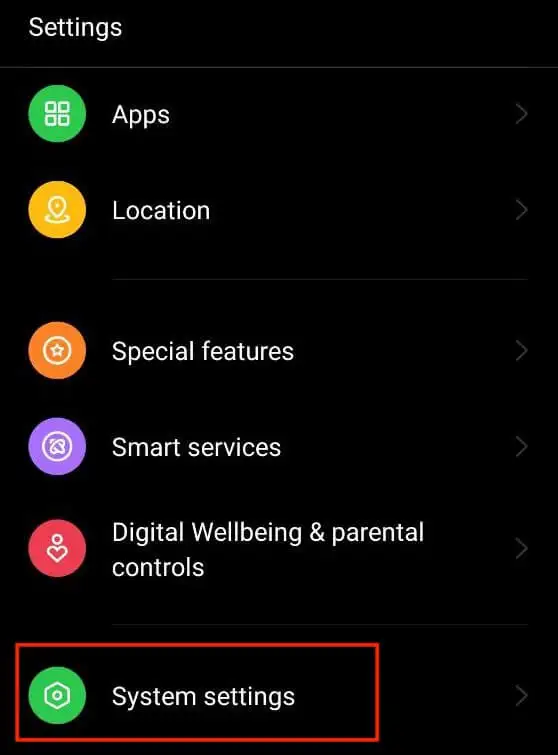
- จากเมนู ให้เลือก แป้นพิมพ์ & วิธีการป้อนข้อมูล หรือ ภาษาและการป้อนข้อมูล
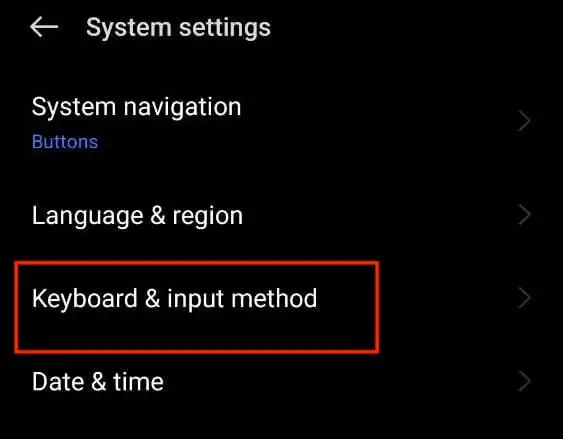
- ในหน้าถัดไป เลือก Gboard หากคุณไม่เห็นตัวเลือก Gboard ให้เลือก แป้นพิมพ์บนหน้าจอ > Gboard หรือค้นหาชื่อแป้นพิมพ์ที่คุณใช้และเลือกแทน
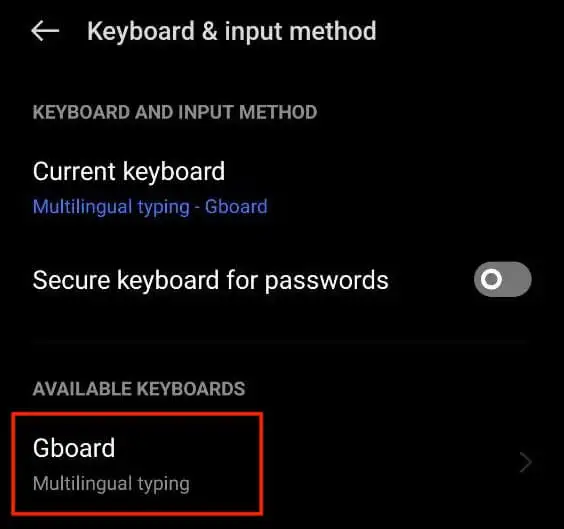
- ในการตั้งค่าแป้นพิมพ์ของ Google ให้เลือก ธีม เพื่อเปิดตัวเลือกการปรับแต่ง
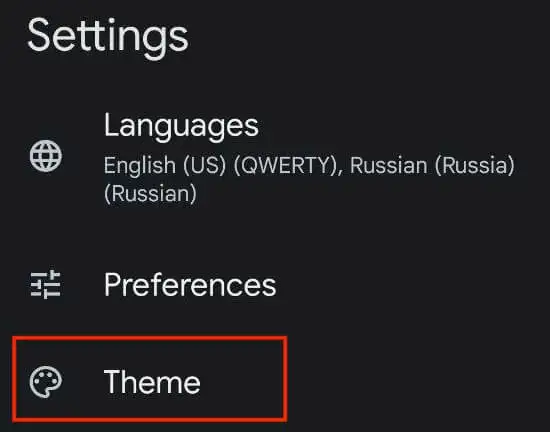
- ที่นี่คุณจะเห็นธีมต่างๆ ของ Gboard ที่พร้อมใช้งาน คุณสามารถเลือกสีใดก็ได้หรือแม้แต่รูปภาพเพื่อเป็นธีมคีย์บอร์ดใหม่ของคุณ คุณสามารถเลือกจาก สี ทิวทัศน์ การไล่ ระดับสีอ่อน และ การไล่ระดับสีเข้ม
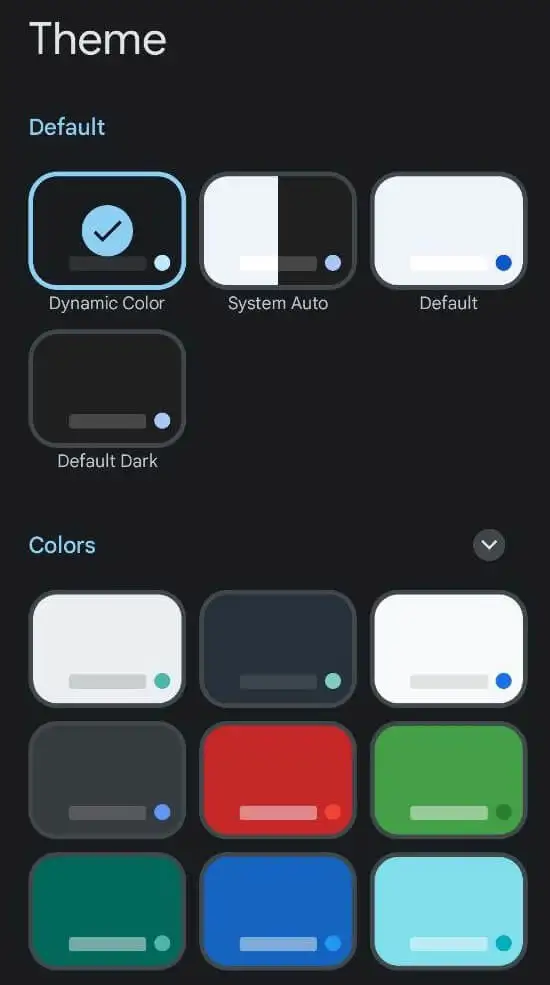
- หลังจากที่คุณเลือกธีมสีที่ต้องการแล้ว คุณจะเห็นตัวอย่างรูปแบบแป้นพิมพ์และสีใหม่ของคุณ เลือก ใช้ เพื่อบันทึกการเปลี่ยนแปลง
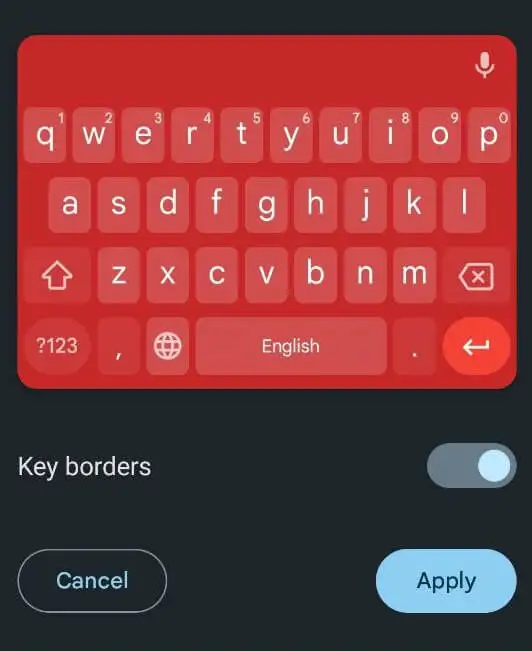
วิธีใช้ภาพถ่ายของคุณเองเป็นพื้นหลังคีย์บอร์ดบน Android
Android อนุญาตให้คุณใช้รูปภาพที่บันทึกไว้ในโทรศัพท์หรือรูปภาพจากแกลเลอรีของคุณเป็นพื้นหลังของแป้นพิมพ์ หากคุณต้องการตั้งค่ารูปภาพของคุณเป็นธีมสีแป้นพิมพ์ ให้ทำตามขั้นตอนด้านล่าง
- เปิด การตั้งค่า บน Android หรือปัดลงบนหน้าจอหลักแล้วเลือก ไอคอนการตั้งค่า
- ในเมนู การตั้งค่า ให้เลื่อนลงและเลือก การตั้งค่าเพิ่มเติม หรือ การตั้งค่าระบบ
- จากนั้นเลือก แป้นพิมพ์และวิธีการป้อนข้อมูล หรือ ภาษาและการป้อนข้อมูล
- เลือก Gboard หรือชื่อแป้นพิมพ์ของคุณ > ธีม
- ภายใต้ ธีมของฉัน เลือก ไอคอนเครื่องหมายบวก
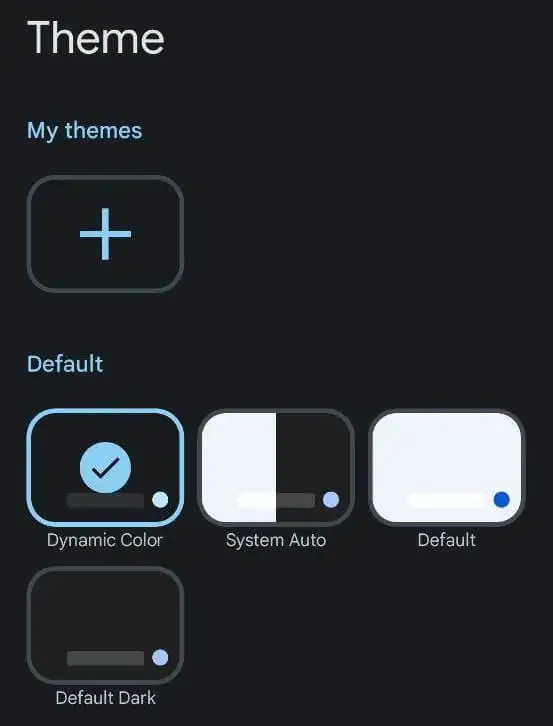
- เลือกรูปภาพที่คุณต้องการให้เป็นพื้นหลังคีย์บอร์ดจากแกลเลอรีของคุณ จากนั้นเลือกส่วนของภาพที่คุณต้องการใช้และเลือก ถัดไป เพื่อดำเนินการต่อ
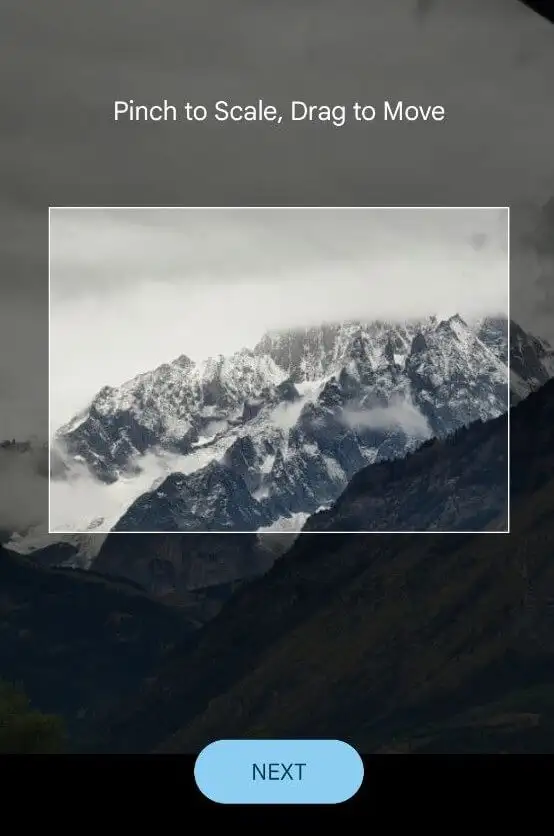
- ปรับความสว่างเพื่อทำให้ภาพโปร่งใสมากขึ้นหรือน้อยลง

- เมื่อคุณพอใจกับรูปภาพแล้ว ให้เลือก เสร็จสิ้น เพื่อบันทึกการเปลี่ยนแปลง
วิธีเปลี่ยนสีคีย์บอร์ดบน Samsung
โทรศัพท์ Samsung แตกต่างจากสมาร์ทโฟนอื่นๆ เล็กน้อย และคุณต้องมีคำแนะนำพิเศษในการเปลี่ยนธีมแป้นพิมพ์บนโทรศัพท์ Samsung Galaxy

หากคุณต้องการเปลี่ยนจากสว่างเป็นมืด วิธีที่ง่ายที่สุดคือเปลี่ยนธีมของโทรศัพท์ Samsung ของคุณ ในกรณีนี้ คีย์บอร์ดจะเปลี่ยนเป็นสีดำโดยอัตโนมัติ หากต้องการเปิดใช้งานโหมดมืดบนโทรศัพท์ Samsung Galaxy ให้ทำตามเส้นทาง การตั้งค่า > จอแสดงผล > มืด
หากวิธีการดังกล่าวยังไม่เพียงพอสำหรับคุณ คุณสามารถใช้ธีมคอนทราสต์สูงในตัวที่คีย์บอร์ด Samsung นำเสนอได้ อนุญาตให้คุณเลือกระหว่างธีม สีเหลือง สีดำ 1 สีดำ 2 และ สีน้ำเงิน หากต้องการเปลี่ยนธีมแป้นพิมพ์ Samsung ให้ทำตามขั้นตอนด้านล่าง
- บนโทรศัพท์ Samsung ของคุณ ให้เปิด การตั้งค่า
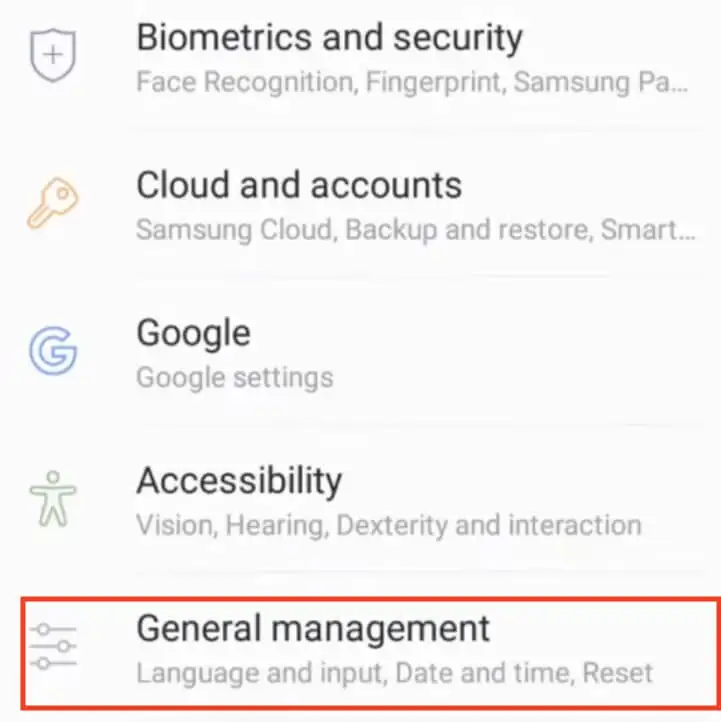
- ปฏิบัติตามเส้นทาง การจัดการทั่วไป > ภาษาและการป้อนข้อมูล > แป้นพิมพ์บนหน้าจอ > แป้นพิมพ์ Samsung
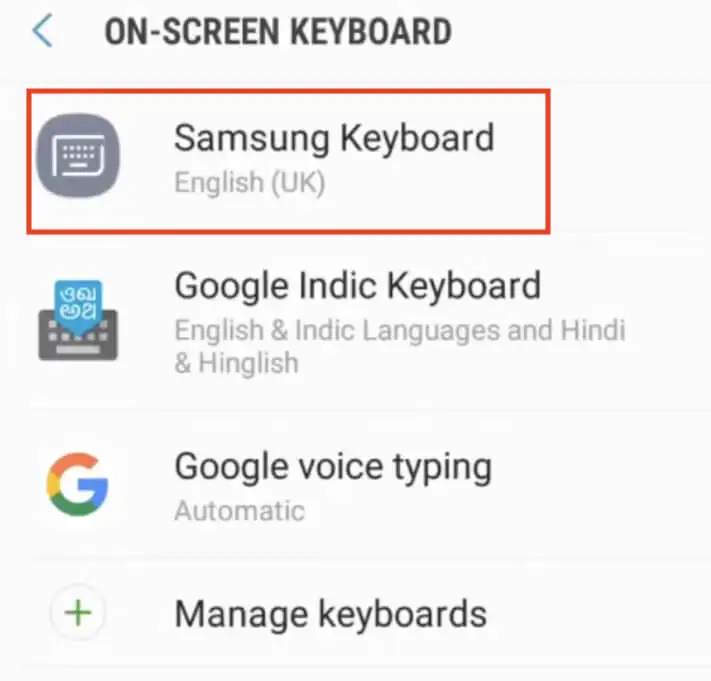
- จากเมนูการตั้งค่าแป้นพิมพ์ Samsung ให้เลือก รูปแบบแป้นพิมพ์และคำติชม
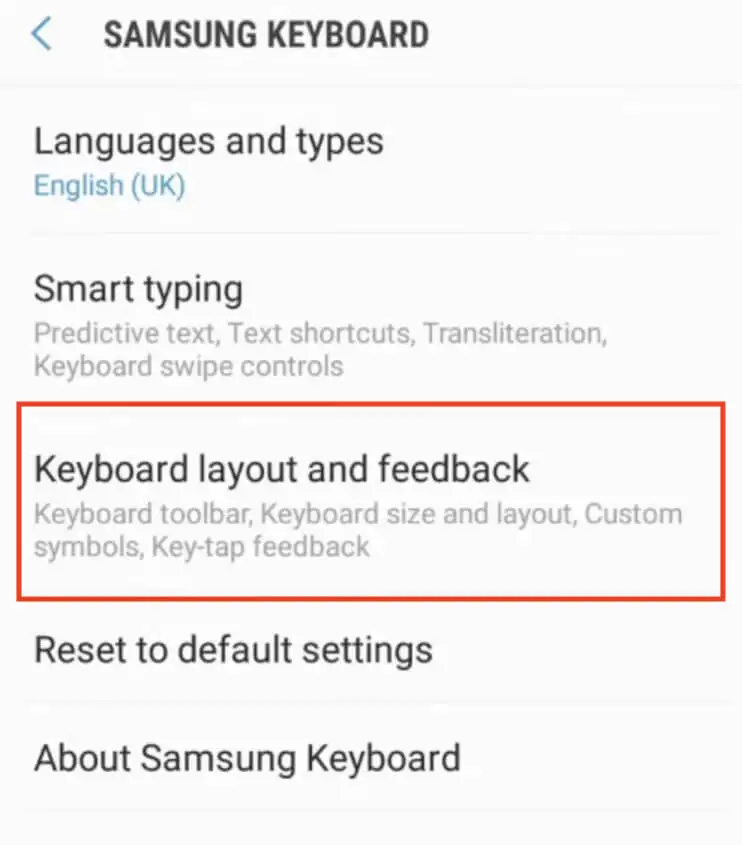
- จากนั้นเลือก แป้นพิมพ์คอนทราสต์สูง แล้วเปิดสวิตช์เพื่อเปิดใช้งานตัวเลือก
- เมื่อเปิด แป้นพิมพ์คอนทราสต์สูง คุณจะเห็นธีมทั้งหมดที่พร้อมใช้งาน เลือกธีมสำหรับแป้นพิมพ์ของคุณ
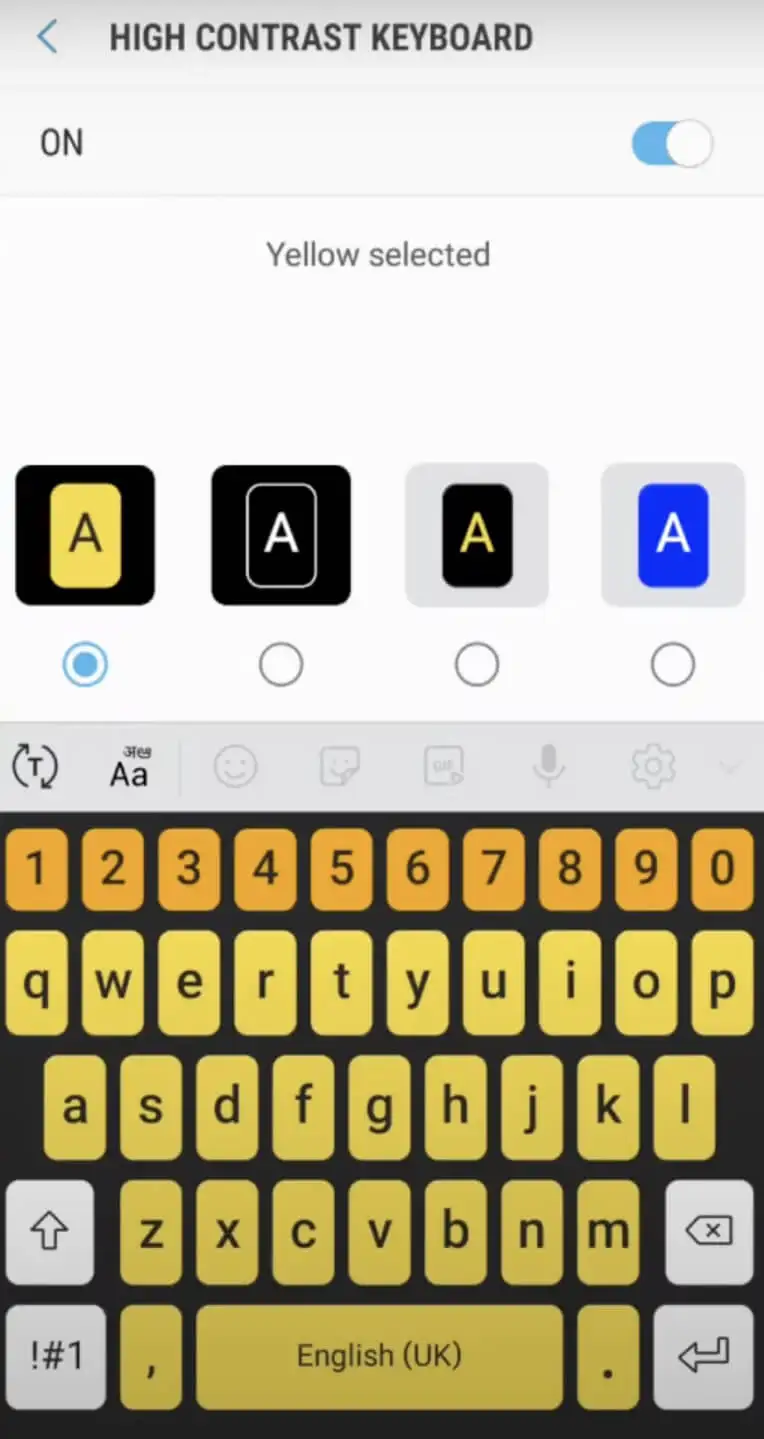
- หากต้องการดูตัวอย่าง ให้เลือกตัวเลือก แสดงแป้นพิมพ์ ที่ด้านล่างของหน้าจอ หากตัวเลือกใด ๆ กลายเป็นสีเทา หมายความว่าคุณต้องปิดใช้งานโหมดมืดบนโทรศัพท์ของคุณก่อนแล้วลองอีกครั้ง
ใช้แอปของบุคคลที่สามเพื่อเปลี่ยนธีมคีย์บอร์ดบน Android ของคุณ
หากแป้นพิมพ์เริ่มต้นของอุปกรณ์ไม่มีตัวเลือกการเปลี่ยนสี คุณสามารถเปลี่ยนไปใช้แอปแป้นพิมพ์ของบุคคลที่สามที่ทำเช่นนั้นได้ นี่คือวิธีที่คุณสามารถดำเนินการได้
- ไปที่ Google Play Store และค้นหาแอพคีย์บอร์ดที่มีตัวเลือกสีที่ปรับแต่งได้ ตัวอย่างที่ดีอย่างหนึ่งของแอปดังกล่าวคือ Microsoft SwiftKey AI Keyboard
- ดาวน์โหลดและติดตั้งแอพคีย์บอร์ดที่คุณเลือก ปฏิบัติตามคำแนะนำในการตั้งค่า และหากจำเป็น ให้ตั้งเป็นแป้นพิมพ์เริ่มต้นในการตั้งค่าของอุปกรณ์
- เมื่อตั้งค่าแอปคีย์บอร์ดแล้ว ให้เปิดแอปและไปที่ตัวเลือกที่ให้คุณปรับแต่งรูปลักษณ์ของคีย์บอร์ดและเปลี่ยนสีพื้นหลังได้ ตำแหน่งที่แน่นอนอาจแตกต่างกันไปตามแอป แต่โดยทั่วไปแล้ว คุณจะพบตำแหน่งดังกล่าวในการตั้งค่าของแอป ค้นหาคุณสมบัติที่เกี่ยวข้องกับการเปลี่ยนธีมหรือสีของแป้นพิมพ์
อีกทางเลือกหนึ่งคือการใช้แอพธีมคีย์บอร์ดของบริษัทอื่น ซึ่งช่วยให้คุณเข้าถึงธีมคีย์บอร์ดที่ออกแบบไว้ล่วงหน้าที่หลากหลายพร้อมสีและสไตล์ที่เป็นเอกลักษณ์ โดยทำตามขั้นตอนด้านล่าง
- ไปที่ Google Play Store และค้นหาแอปธีมแป้นพิมพ์ เช่น FancyKey หรือ LED Keyboard
- ดาวน์โหลดและติดตั้งแอพธีมที่เลือก เปิดแอปและสำรวจธีมที่มีอยู่มากมายจนกว่าคุณจะพบธีมที่ดึงดูดสายตาคุณ
- ทำตามคำแนะนำที่ให้ไว้เพื่อดาวน์โหลดและใช้ธีมที่เลือกกับคีย์บอร์ดของคุณ ขั้นตอนอาจเกี่ยวข้องกับการปรับการตั้งค่าภายในแอปหรือการเลือกธีมจากการตั้งค่าแป้นพิมพ์ของอุปกรณ์
โซลูชันของบริษัทอื่นเหล่านี้มีตัวเลือกที่สร้างสรรค์มากมายสำหรับการเปลี่ยนรูปลักษณ์ของแป้นพิมพ์บนอุปกรณ์ Android ของคุณ
วิธีอื่นๆ ในการปรับแต่งคีย์บอร์ดของคุณ
นอกเหนือจากการเปลี่ยนสีคีย์บอร์ดแล้ว อุปกรณ์ Android ยังให้คุณปรับแต่งคีย์บอร์ดเพิ่มเติมโดยการเปลี่ยนเสียงและการสั่นของคีย์บอร์ด
ต่อไปนี้คือวิธีที่คุณสามารถเปลี่ยนว่าแป้นพิมพ์ของคุณจะส่งเสียงหรือการสั่น และระดับเสียงและความแรงของคีย์บอร์ดได้อย่างไร
- บนอุปกรณ์ Android ให้เปิด การตั้งค่า
- เลื่อนลงและเลือก การตั้งค่าเพิ่มเติม หรือ การตั้งค่าระบบ
- เลือก แป้นพิมพ์และวิธีการป้อนข้อมูล หรือ ภาษาและการป้อนข้อมูล
- เลือก Gboard (หรือ แป้นพิมพ์เสมือน > Gboard ) และเปิด Preferences
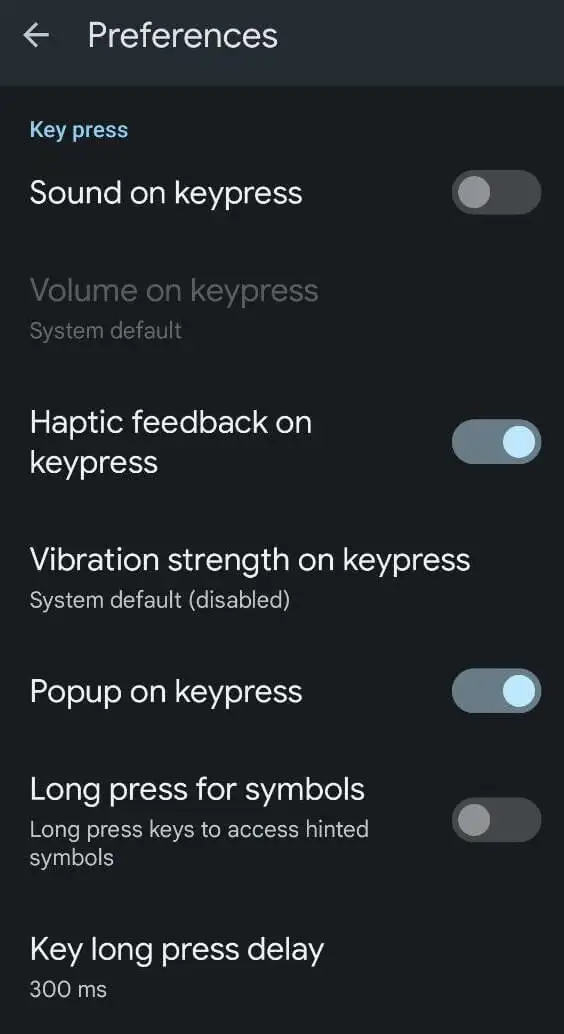
- ในเมนู การตั้งค่า ให้เลื่อนลงจนกว่าคุณจะเห็น การกดปุ่ม คุณจะพบตัวเลือกต่างๆ มากมาย: เสียงเมื่อกดปุ่ม ระดับเสียงเมื่อกดปุ่ม การตอบสนองแบบสัมผัสเมื่อกดปุ่ม ความแรงของการสั่นเมื่อกดปุ่ม และตัวเลือกอื่นๆ สลับการตั้งค่าจนกว่าคุณจะพอใจกับระดับการปรับแต่ง
วิธีเปลี่ยนสีคีย์บอร์ดบน iPhone
iPhone ไม่มีตัวเลือกในการเปลี่ยนสีคีย์บอร์ดหรือธีมต่างจาก Android วิธีเดียวใน iOS คือการเปิดใช้งานโหมดมืดบน iPhone หรือ iPad ของคุณและเปลี่ยนคีย์บอร์ดจากสีขาวเป็นสีดำ
หากต้องการตัวเลือกการปรับแต่งเพิ่มเติม คุณจะต้องติดตั้งแอปของบุคคลที่สาม เช่น Gboard เพื่อเปลี่ยนสีแป้นพิมพ์
